|
文章目录
简要介绍脱机使用SSMS进行数据库脱机使用SQL进行数据库脱机
联机使用SSMS进行数据库联机使用SQL进行数据库联机
简要介绍
脱机与联机是针对数据库的当前状态来说的,当一个数据库处于可操作、可查询的状态时就是联机状态,而一个数据库尽管可以看到其名字出现在数据库节点中,但对其不能执行任何有效的数据库操作时就是脱机状态。 脱机和联机数据库到底有什么意义呢?在数据库管理及软件开发过程中,经常会出现对当前数据库进行迁移的操作,而在联机状态下,SQL Server 2008是不允许复制数据库文件的。例如,把当前的开发版本的数据库同步到产品版本的数据库,就可以通过这种操作完成,而通过可视化命令则是最为便捷的方式之一。
脱机
使用SSMS进行数据库脱机
右击相应的数据库,选择“任务”,在任务里选择“脱机”。  通过脱机操作处理结果对话框查看结果。 通过脱机操作处理结果对话框查看结果。  脱机处理完成后,可以看到数据库已经为“脱机”状态。 脱机处理完成后,可以看到数据库已经为“脱机”状态。 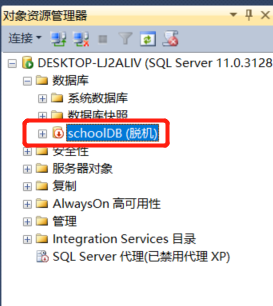 脱机状态下,不能对数据库进行操作。比如查看数据库属性,会弹出错误对话框。 脱机状态下,不能对数据库进行操作。比如查看数据库属性,会弹出错误对话框。  使用SQL进行数据库脱机
在SSMS工具栏中单击“新建查询”,打开“SQL编辑器”窗口
使用SQL进行数据库脱机
在SSMS工具栏中单击“新建查询”,打开“SQL编辑器”窗口 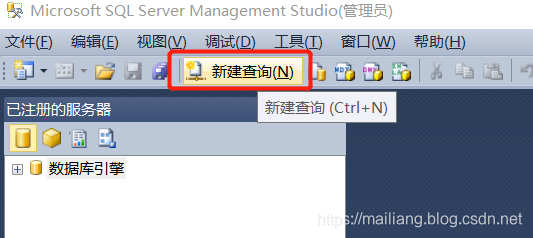 输入创建SQL代码
use master
go
alter database schoolDB set offline
点击“分析”按钮,或按住Ctrl+F5,对SQL代码进行语法分析,确保SQL语句语法正确。 输入创建SQL代码
use master
go
alter database schoolDB set offline
点击“分析”按钮,或按住Ctrl+F5,对SQL代码进行语法分析,确保SQL语句语法正确。  点击“执行”按钮,或按住F5,执行SQL代码。 点击“执行”按钮,或按住F5,执行SQL代码。  执行成功后,刷新一下数据库,可以看到,数据库已经设为“脱机”状态。 执行成功后,刷新一下数据库,可以看到,数据库已经设为“脱机”状态。  联机
使用SSMS进行数据库联机
要进行联机处理,数据库需要处于脱机状态。
联机
使用SSMS进行数据库联机
要进行联机处理,数据库需要处于脱机状态。  右击相应的数据库,选择“任务”,在任务里选择“联机”。 右击相应的数据库,选择“任务”,在任务里选择“联机”。  通过联机操作处理结果对话框查看结果。 通过联机操作处理结果对话框查看结果。  联机处理完成后,可以看到数据库已经为“联机”状态。 联机处理完成后,可以看到数据库已经为“联机”状态。 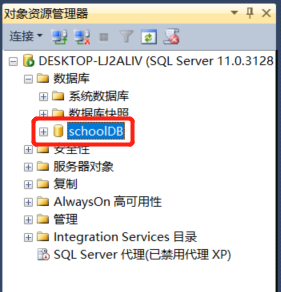 使用SQL进行数据库联机
要进行联机处理,数据库需要处于脱机状态。
使用SQL进行数据库联机
要进行联机处理,数据库需要处于脱机状态。  在SSMS工具栏中单击“新建查询”,打开“SQL编辑器”窗口 在SSMS工具栏中单击“新建查询”,打开“SQL编辑器”窗口 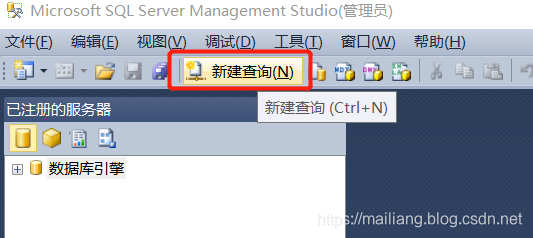 输入创建SQL代码
use master
go
alter database schoolDB set online
点击“分析”按钮,或按住Ctrl+F5,对SQL代码进行语法分析,确保SQL语句语法正确。 输入创建SQL代码
use master
go
alter database schoolDB set online
点击“分析”按钮,或按住Ctrl+F5,对SQL代码进行语法分析,确保SQL语句语法正确。  点击“执行”按钮,或按住F5,执行SQL代码。 点击“执行”按钮,或按住F5,执行SQL代码。  执行成功后,刷新一下数据库,可以看到,数据库已经设为“联机”状态。 执行成功后,刷新一下数据库,可以看到,数据库已经设为“联机”状态。 
|  通过脱机操作处理结果对话框查看结果。
通过脱机操作处理结果对话框查看结果。  脱机处理完成后,可以看到数据库已经为“脱机”状态。
脱机处理完成后,可以看到数据库已经为“脱机”状态。 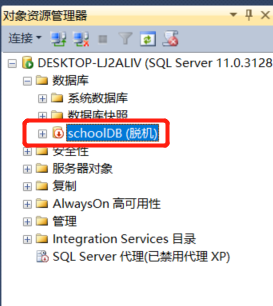 脱机状态下,不能对数据库进行操作。比如查看数据库属性,会弹出错误对话框。
脱机状态下,不能对数据库进行操作。比如查看数据库属性,会弹出错误对话框。  使用SQL进行数据库脱机
在SSMS工具栏中单击“新建查询”,打开“SQL编辑器”窗口
使用SQL进行数据库脱机
在SSMS工具栏中单击“新建查询”,打开“SQL编辑器”窗口 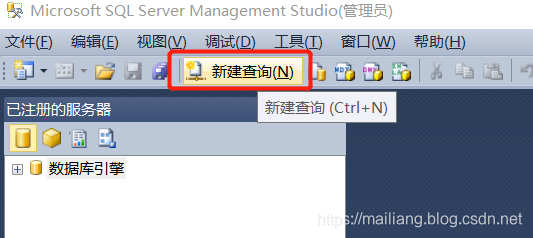 输入创建SQL代码
use master
go
alter database schoolDB set offline
点击“分析”按钮,或按住Ctrl+F5,对SQL代码进行语法分析,确保SQL语句语法正确。
输入创建SQL代码
use master
go
alter database schoolDB set offline
点击“分析”按钮,或按住Ctrl+F5,对SQL代码进行语法分析,确保SQL语句语法正确。  点击“执行”按钮,或按住F5,执行SQL代码。
点击“执行”按钮,或按住F5,执行SQL代码。  执行成功后,刷新一下数据库,可以看到,数据库已经设为“脱机”状态。
执行成功后,刷新一下数据库,可以看到,数据库已经设为“脱机”状态。  联机
使用SSMS进行数据库联机
要进行联机处理,数据库需要处于脱机状态。
联机
使用SSMS进行数据库联机
要进行联机处理,数据库需要处于脱机状态。  右击相应的数据库,选择“任务”,在任务里选择“联机”。
右击相应的数据库,选择“任务”,在任务里选择“联机”。  通过联机操作处理结果对话框查看结果。
通过联机操作处理结果对话框查看结果。  联机处理完成后,可以看到数据库已经为“联机”状态。
联机处理完成后,可以看到数据库已经为“联机”状态。 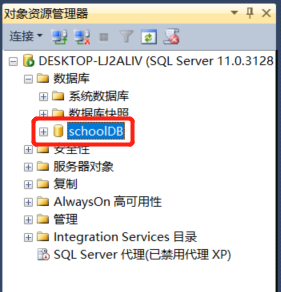 使用SQL进行数据库联机
要进行联机处理,数据库需要处于脱机状态。
使用SQL进行数据库联机
要进行联机处理,数据库需要处于脱机状态。  在SSMS工具栏中单击“新建查询”,打开“SQL编辑器”窗口
在SSMS工具栏中单击“新建查询”,打开“SQL编辑器”窗口 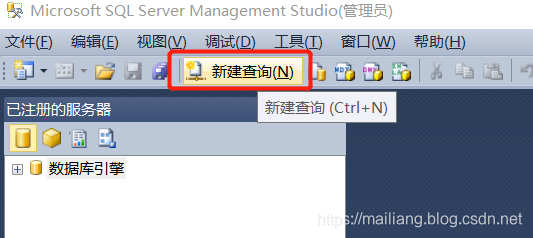 输入创建SQL代码
use master
go
alter database schoolDB set online
点击“分析”按钮,或按住Ctrl+F5,对SQL代码进行语法分析,确保SQL语句语法正确。
输入创建SQL代码
use master
go
alter database schoolDB set online
点击“分析”按钮,或按住Ctrl+F5,对SQL代码进行语法分析,确保SQL语句语法正确。  点击“执行”按钮,或按住F5,执行SQL代码。
点击“执行”按钮,或按住F5,执行SQL代码。  执行成功后,刷新一下数据库,可以看到,数据库已经设为“联机”状态。
执行成功后,刷新一下数据库,可以看到,数据库已经设为“联机”状态。 